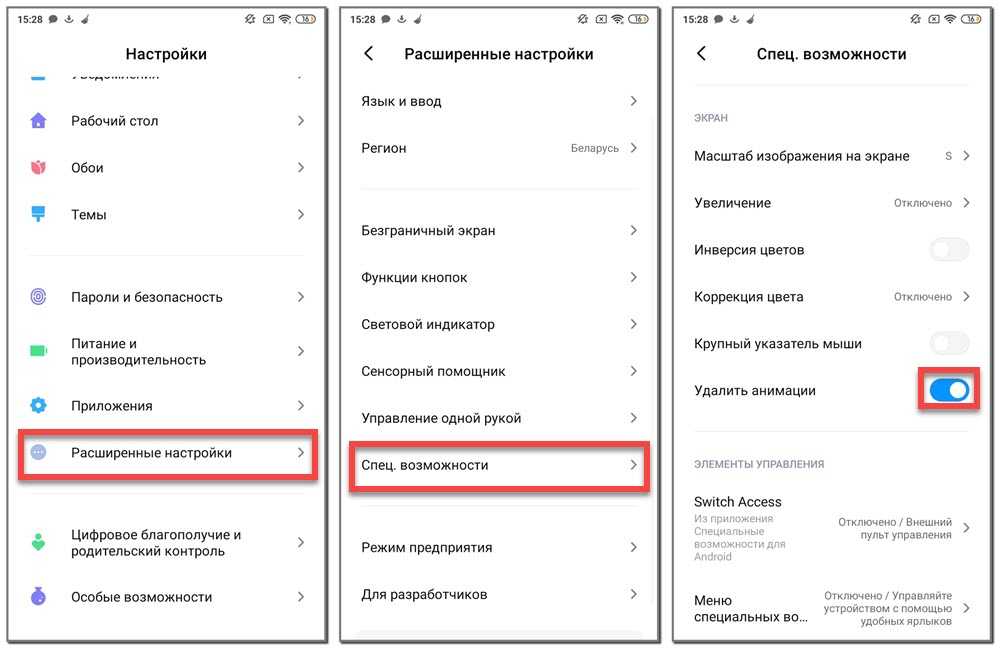Вирусы
Здесь не обойтись без антивируса, который можно найти в магазине. Выберите доступный, возможно бесплатный, вариант. Запустить глубокое сканирование системы, и программа должна определить зараженные участки ОС. В некоторых случаях приходится перебирать несколько вариантов, так как антивирусные сканеры могут не находить вирусы, особенно умные.
Если нет доступа к сети, чтобы загрузить антивирус, можно использовать подключение по USB. Так компьютер выполнит процедуру вместо Android и у него это получается вполне даже качественно. Архитектура систем похожа и смартфон воспринимается как съемный накопитель, который нужно почистить.
Субботник в памяти
Активно используя телефон, мы собираем свой «урожай» на диске. Файлы с музыкой, смешные видео, PDF-документы и т.п. всё чаще оказываются в папке загрузки (Download), или, когда мы обмениваемся с другими пользователями, в папке Bluetooth.
Для просмотра содержимого памяти мы можем использовать любой файловый менеджер с Play Store (например, Total Commander или родной Solid Explorer) или встроенный инструмент – Мои Файлы.
В Моих Файлах мы найдём Историю загрузок и функцию хранения данных в облаке. Данные мы можем удалить или переместить на карту памяти, освободив место для новых данных.
Самая интересная, однако, функция хранения в облаке, благодаря которой после создания учетной записи мы можем бесплатно хранить данные на виртуальном диске.
Удобным приложением для мобильных фотографов может оказаться Google Photos или ему подобное. Эта программа автоматически будет отправлять фотографии в облако, одновременно, освободив пространство на вашем телефоне.
Сбои в работе WiFi/Bluetooth/Mobile Internet
Такое встречается нередко, независимо от стоимости, новизны смартфона Android. При определенном стечении обстоятельств могут некорректно функционировать беспроводные модули, встроенный модем. Вот вроде бы только что работал WiFi и точку доступа видел. А теперь она исчезает из поля зрения (хотя у друга на телефоне всё отлично) или же подключено «Без доступа к интернету».
Попробуйте перезагрузить мобильное устройство или же на 10 секунд активируйте «режим полёта», после чего снова его отключите. Подобных манипуляций достаточно для устранения неисправностей, в том числе — и с передачей данных, при подсоединении гарнитуры, наушников по Bluetooth.
Причины проблемы и варианты ее устранения
На самом деле появление ошибок может иметь не только программные причины, но и аппаратные — например, выход из строя внутренней памяти девайса. Однако в большинстве своём причиной возникновения неполадки является всё-таки программная часть.
Перед тем как приступать к описанным ниже методам, проверьте версию проблемных приложений: возможно, они недавно обновились, и вследствие недоработки программиста появилась ошибка, которая и вызывает появление сообщения. Если, наоборот, установленная в устройстве версия той или иной программы довольно старая, то попробуйте её обновить.
Подробнее: Обновляем приложения на Android
В случае если сбой появился спонтанно, попробуйте перезагрузить девайс: возможно, это единичный случай, который будет исправлен очисткой оперативной памяти при перезапуске. Если же версия программы новейшая, неполадка появилась внезапно, а перезагрузка не помогает — тогда используйте описанные ниже методы.
Способ 1: Очистка данных и кэша приложения
Порой причиной ошибки может быть сбой в служебных файлах программ: кэша, данных и соответствия между ними. В таких случаях следует попробовать сбросить приложение к виду только что установленного, очистив его файлы.
- Зайдите в «Настройки».
- Прокрутите список опций и найдите пункт «Приложения» (иначе «Диспетчер приложений» или «Менеджер приложений»).
- Добравшись к списку приложений, переключитесь на вкладку «Все».
Найдите в списке программу, которая вызывает сбой, и тапните по ней, чтобы войти в окошко свойств.
- Работающее в фоне приложение следует остановить, нажав на соответствующую кнопку. После остановки нажмите сначала «Очистить кэш», потом — «Очистить данные».
- Если ошибка появляется в нескольких приложениях, вернитесь к списку установленных, найдите остальные, и повторите манипуляции из шагов 3-4 для каждого из них.
- После очистки данных для всех проблемных приложений перезагрузите устройство. Скорее всего, ошибка исчезнет.
В случае если сообщения об ошибках появляются постоянно, и среди сбойных присутствуют системные, обратитесь к следующему способу.
Способ 2: Сброс настроек к заводским
Если сообщения «В приложении произошла ошибка» касаются встроенного ПО (звонилки, приложения для SMS или даже «Настроек»), вероятнее всего, вы столкнулись с проблемой в системе, которую очисткой данных и кэша не исправить. Процедура hard reset является ультимативным решением множества программных неполадок, и данная — не исключение. Само собой, при этом вы потеряете всю свою информацию на внутреннем накопителе, так что рекомендуем скопировать все важные файлы на карту памяти или компьютер.
- Зайдите в «Настройки» и найдите опцию «Восстановление и сброс». Иначе она может называться «Архивация и сброс».
- Прокрутите список вариантов вниз, и найдите пункт «Сброс настроек». Зайдите в него.
- Ознакомьтесь с предупреждением и нажмите кнопку, чтобы начать процесс возвращения телефона в заводское состояние.
- Начнётся процедура сброса. Дождитесь, пока она закончится, а затем проверьте состояние устройства. Если вы в силу каких-то причин не можете сбросить настройки описанным методом, к вашим услугам материалы ниже, где описаны альтернативные варианты.
Подробнее:Сброс настроек на АндроидСбрасываем настройки на Samsung
В случае если ни один из вариантов не помог, вероятнее всего, вы столкнулись с аппаратной неполадкой. Исправить её самостоятельно не получится, поэтому обратитесь в сервисный центр.
Заключение
Подводя итоги, отметим, что стабильность и надёжность Android растёт от версии к версии: новейшие варианты ОС от Google менее подвержены проблемам, чем старые, пусть и ещё актуальные.
Устраняем ошибку
Из-за чего появляется эта ошибка ясно, теперь следует определиться с тем, каким образом ее устранять. Для начала вспомните, возможно она возникла именно после установки вами какого-то приложения. Тогда следует просто деинсталлировать его, перезагрузить планшет/смартфон на Android Lollipop и проверить, ушла проблема или нет.
Кстати, у магазина Билайн есть выгодное предложение, связанное с хорошим смартфоном — Meizu M5c.
Карта памяти

Иногда, ошибка устранялась путем извлечения из девайса карты памяти. Для этого следует отключить девайс, вытащить карту, включить и проверить, осталась ошибка или нет.
Восстановление стандартных настроек
Если предыдущие варианты не помогли, тогда остается только вернуть настройки устройства к тем, что были установлены на заводе. Будут удалены все данные, хранящиеся во внутренней памяти смартфона/планшета (не на карте памяти). Чтобы это сделать нужно:
- Открыть меню устройства.
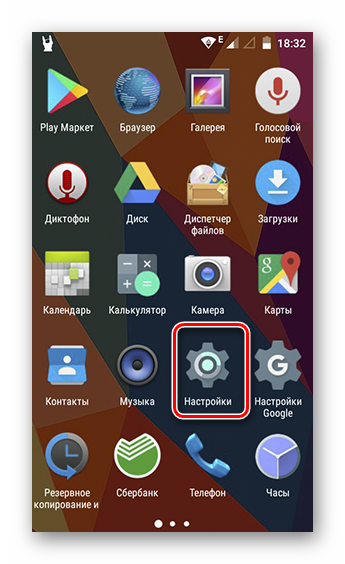
Выбрать «Настройки».
Там найти раздел «Восстановление и сброс», в нем нажать «Сброс настроек».
После этого, следуя инструкциям, произойдет восстановление девайса к заводскому состоянию.
Сброс настроек через Recovery
Если пользоваться интерфейсом Android из-за выскакивающей ошибки совсем не получается, единственный выход – зайти в Recovery Mod и сделать сброс через него. Как включить данный мод? Выключите устройство, затем зажмите кнопку громкости + и кнопку питания.
Когда откроется меню, выберите «Wipe data/Factory reset». Управление происходит при помощи кнопок громкости + (выбор) и – (подтверждение).
Перепрошивка
Если дела совсем плохи, ничего сделать не получается, тогда только один вариант – перепрошивка. Используйте стоковую прошивку, то есть, заводскую. Инструкции, как это сделать, можно найти на официальном сайте производителя устройства (не всегда) или на форуме 4pda.
Ремонт
Вы потратили уйму времени, но так ничего и не вышло, ошибка по прежнему появляется? Лучше отправиться в ремонтную мастерскую, где профессионалы точно определят, что не так и помогут устранить проблему.
Причины появления ошибки
Если возникает ошибка «Процесс System не отвечает», а приложения и телефон не отвечают на команды, что делать в этой ситуации и по каким причинам это происходит, знают немногие.
Возможными причинами появления ошибки являются:
- недостаток места в памяти устройства;
- устаревшая версия операционной системы;
- переполненный кэш;
- повреждённая карта памяти и т.д.
Для устранения проблем потребуется поочерёдно перепроверить каждую.
Сбои в работе системы
В работе Android иногда происходят сбои, которые могут стать причиной появления сообщения «Процесс System не отвечает». Решением проблемы часто становится перезагрузка смартфона.
Процедуру допускается повторить повторно, дополнительно вытащив и заново установив батарею, если она съёмная.
Недостаток памяти
Часто причиной сбоя становится недостаток памяти. В настройках находят вкладку «Память» и проверяют, чтобы в нём было не менее 300 Мб свободного пространства.
Иначе необходимо удалить лишние файлы или ненужное ПО, чтобы освободить место. Также можно выполнить очистку кэша загруженных программ. Для этого поочерёдно нажимают на каждую и выбирают «Очистить кэш».
Сбои в работе также может вызвать недостаток ОЗУ. Чтобы освободить её, можно вручную остановить часть работающих программ или воспользоваться специальным ПО, например, Clean Master.
Устаревшее ПО или операционная система
Если ПО, установленное на мобильном устройстве, устарело, оно может вызывать неполадки. Чтобы обновить его, нужно перейти в Play Market, открыть раздел «Мои приложения» и обновить те, для которых доступны свежие версии.
Рекомендуем: Как включить микрофон на телефоне?
Если это не даёт результата, выполняют обновление ОС. Сделать это можно в «Настройках», открыв одноимённый раздел. При появлении оповещений о наличии новых версий ПО, следует установить его.
Сбой карты памяти
Если карта памяти повреждена или имеет битые секторы, она приводит к некорректной работе мобильного устройства и появлению сообщения «System не отвечает» на Android.
Карту Micro SD необходимо извлечь и позволить смартфону поработать без неё в течение продолжительного времени. Если уведомление больше не появляется, потребуется приобрести и установить новый внешний накопитель.
Работа стороннего ПО
Иногда причиной ошибки может стать работа какой-либо из установленных программ. Убедиться можно, запустив гаджет в Безопасном режиме, в котором не работает сторонний софт, потому что это не допускается производителем.
Необходимо нажать и удерживать клавишу питания до открытия окна с предложением отключить питание, включить режим полёта или выполнить иные действия. Нужно нажать пальцем на команду «Отключить питание» и удерживать его до тех пор, пока не появится предложение перейти в безопасный режим, а затем подтвердить действие.
Техника перезагрузится и запустится в безопасном режиме. Если ошибка в нём не проявляется, для устранения проблемы потребуется удалить сторонние программы. Чтобы не удалять каждую из них, нужно попробовать вспомнить, после инсталляции какой из них возникла проблема.
10 практических навыков для исправления пустой карты SD или неподдерживаемой ошибки файловой системы
Когда вы вставляете свою SD-карту в свой телефон или компьютер для использования, ошибка SD-карты пуста или имеет неподдерживаемую файловую систему, что приводит вас в замешательство. Успойкойся. Эта страница поможет вам понять, в чем заключается ошибка и как ее исправить в 10 решениях.
SD-карта является хорошим вариантом для расширения памяти телефона или в качестве инструмента передачи файлов между компьютерами. Однажды, когда вы начнете использовать свою SD-карту для чтения данных, вы можете получить уведомление вроде Ravi Agrawal:

SD-карта пуста или не поддерживается файловая система
Ошибка, что SD-карта пуста или имеет неподдерживаемый формат, очень распространена. Чтобы исправить это, вы можете взять 10 советов в следующем описании.
Проблема Android № 9 — не работает навигация с помощью жестов
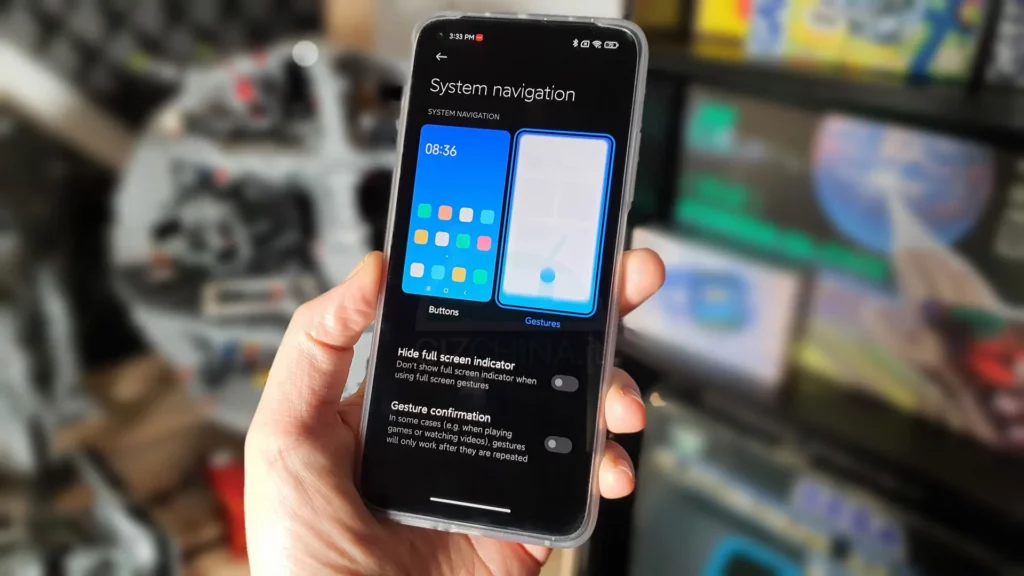
Большинство телефонов под управлением Android имеют навигацию с помощью жестов. Однако пользователи жалуются на зависание навигации с помощью жестов, медленную работу или отсутствие отклика.
Возможные решения:
- Некоторые пользователи нашли простой обходной путь для решения этой проблемы. Найдите настройку навигации с помощью жестов на своем телефоне. На телефоне Xiaomi вы можете найти его, выбрав «Настройки» -> «Рабочий стол» -> «Способ навигации» -> «Жесты» . Измените его на вариант навигации с тремя кнопками. Перезагрузите телефон, а затем переключите настройку обратно на навигацию с помощью жестов.
- Это может быть проблема с лайнчером, особенно если вы используете сторонние лаунчеры. Перейдите в « Настройки» -> «Приложения и уведомления» -> «Просмотреть все приложения» (шаги могут отличаться). Найдите Рабочий стол MIUI, нажмите « Очистить кеш » и перезагрузите телефон.
- Мошенническое приложение может вызывать проблемы с навигацией с помощью жестов. Загрузите телефон в безопасном режиме (инструкции приведены ниже) и проверьте, сохраняется ли проблема. Если это не так, то проблема в приложении. Удалите все недавно установленные или обновленные приложения. Если вы не можете найти виновника, возможно, вам придется выполнить сброс настроек.
Аккумулятор не заряжается

как заряжать телефон правильно
Чаще всего проблемы с зарядкой телефона возникают из-за аппаратных поломок. Полный список причин выглядит так:
- проблема разъема или кабеля;
- устаревшее программное обеспечение;
- поломка аккумулятора.
Не стоит торопиться нести вас девайс в ремонт. В большинстве случаев поломка связана с зарядным устройством. Сейчас чаще всего выпускают составные зарядники, в которых выходит из строя кабель. Попробуйте зарядить смартфон при помощи другого кабеля, подключить его не к блоку для розетки, а к компьютеру. Съемную батарею можно подзарядить «лягушкой» (универсальным ЗУ для разных аккумуляторов).
Внимательно осмотрите разъем смартфона, чехол (он может стать причиной того, что кабель неплотно вставляется в устройство). Если разъем «утоплен» в корпус или расположен криво, то необходимо его заменить, скорее всего нарушен его контакт с блоком питания платы. В любом случае ремонт разъема или замена контроллера питания проводится в сервисном центре.
Варианты исправления
Если приложение System не отвечает, то нужно переходить к действиям, которые помогут устранить сбой.
Важно! Перезагрузите устройство, возможно после очередного запуска ошибка исчезнет
Очистка накопителя
Накопление большого количества приложений и файлов приводит к тому, что устройство испытывает нехватку памяти. Это может стать причиной неправильной работы операционной системы. Для очистки кэша и данных программы:
- Зайдите в «Настройки» → «Приложения».
- Кликните на программу, которая занимает много места.
- Нажмите «Стереть данные» и «Очистить кэш».
- Повторите действия с другими приложениями.
Совет! Для полноценной очистки устройства ознакомьтесь со статьей «Очистка «мусора» на Android-устройстве».
Извлечение карты памяти
В случае повреждения карты памяти или ее отдельных секторов, возникают сбои в работе всей системы. Проверить это можно следующим способом:
Зайдите в «Настройки» → «Память и резервные копии».
Нажмите «Отключить SD-карту» → подтвердите действие
Обратите внимание! Также ее можно извлечь механическим путем достав из слота. Перезагрузите устройство.
Если ошибка пропала, то причина заключалась в поврежденной карте памяти.
Запуск безопасного режима
При установке некоторых приложений, особенно из стороннего источника, возникает конфликт с системой. Для обнаружения этой проблемы необходимо запустить ОС в безопасном режиме. Ниже представлены способы для разных устройств:
- Зажмите клавишу питания до появления меню выключения → нажмите и удерживай пункт «Выключить» до появления окна подтверждения → нажмите «Ок» для входа в безопасный режим.
- Выключите устройство → зажмите клавишу питания до появления логотипа, после чего отпустите кнопку → удерживайте клавишу громкости вниз до загрузки (если не сработает, то попробуйте зажать громкость вверх либо обе кнопки).
Если после запуска в безопасном режиме не появляется ошибка, то причина в одном из установленных приложений. Постарайтесь определить его по следующим факторам, а потом удалить:
- установлено из стороннего источника;
- дата загрузки примерно совпадает с временем возникновения сбоя.
Обратите внимание! Для загрузки в стандартном режиме просто перезагрузите смартфон
Сброс настроек
Полное восстановление до заводских настроек необходим, если вышеуказанные способы не помогли либо в случае:
- неработоспособности интерфейса устройства;
- «кривого» обновления;
- неудачного получения Root;
Важно! Все данные (фото, приложения и т.д.) удалятся после сброса настроек. Для их сохранения воспользуйтесь резервным копированием либо облачным хранилищем
- Зайдите в «Настройки» → «Память и резервные копии».
- Выберите «Сброс к заводским настройкам».
- Укажите пункт с аналогичным названием → нажмите «Восстановить».
- Дождитесь перезагрузки устройства.
Обратите внимание! В статье «Сброс Android до заводских настроек» более подробно рассказано о подготовке смартфона, о самой процедуре, а также способах восстановления
Тормозит онлайн-видео на Андроид
Подтормаживание роликов в интернете может быть вызвано:
- неподходящим браузером;
- забитым кэшем приложения;
- проблемами с интернет-подключением.
Рекомендуем: Как передать Shareit по Bluetooth
Смена браузера
Фирменный обозреватель, установленный по умолчанию, или Google Chrome, неспособны стабильно воспроизводить потоковое видео, перегружая систему. Первый вариант, использовать инструкцию, приведенную в пункте «Слабое железо» и установить сторонний браузер. Лучшими решениями выступают облегченные обозреватели, ориентированные на потребление видеоконтента:
- Opera;
- UC Browser;
- Браузер Dolphin.
Второй способ — закрыть приложения в фоне и избавиться от нескольких вкладок:
-
Откройте браузер.
- Нажмите на клавишу для перехода между вкладками.
- Тапайте по «X», чтобы закрыть страницы.
Настройки
Стандартный интерфейс Android имел только самые необходимые настройки. Теперь ситуация немного изменилась. О новых настройках мы расскажем ниже.
Если в пункте настроек “Приложения” нажать на шестеренку, то мы попадем в меню “Настроить приложения”. Вот тут найдем много чего интересного. Самыми интересными пунктами являются “Разрешения приложений” и “Ссылки в приложениях”.
Начнем с пункта “Разрешения приложений”. В данном пункте мы определяем, какому приложению дать доступ к SMS, календарю, камере, контактам, местоположению, микрофону, нательным датчикам, памяти, телефону и другим функциям. Теперь при установке приложения из Google Play не нужно соглашаться на все условия одним махом. Все будет происходить постепенно. При первой попытке получить доступ к данным на устройстве будет осуществляться запрос и тогда уже можно либо разрешить, либо запретить.
Пункт «Ссылки в приложениях» позволяет настроить открытие приложений по поддерживаемым ссылкам.
Если вернутся в главную таблицу настроек, то там появился еще один интересный пункт – «Хранилище и USB-накопитель». В данном пункте можно посмотреть использование внутреннего и внешнего накопителей, будь то карта памяти microSD или флешка подключенная по OTG. Наконец-то Google добавила встроенный диспетчер файлов, да он может только перемещать, удалять и делится файлами, но этого уже хоть что-то.
В пункте «Батарея» также произошли изменения.
В статистике использования с момента полной зарядки отображается не только время работы, но и расчетный расход в мА*ч.
Появилась возможность настроить приложения так, чтобы они экономили заряд. Так называемый режим Doze. На данный момент, по умолчанию практически все приложения настроены на экономию, кроме сервисов Google Play, заставить их экономить заряд невозможно. Режим Doze необходим для увеличения времени автономной работы телефона в спящем режиме. Именно этого много кому не хватает, ведь часто бывает, что за ночь уходит до 20% заряда. Теперь же Nexus 5 спокойно укладывается в 1-2% разряда за ночь. При этом не нужно выключать Wi-Fi или вовсе включать авиарежим. Магия, да и только.
Оперативная памяти теперь получила свой пункт меню – «Память». В нем появилась оценка доступной памяти, общее количество памяти, среднее использование (в процентах), свободная память, а также анализ использования памяти приложениями.
Анализ использования выводится за последние 3 часа, 6 часов, 12 часов и 1 день. Сортировка приложений осуществляется по среднему объему использованной памяти. При переходе в приложение мы получаем дополнительную информацию о частоте использования приложения, максимальном объеме использованной ОЗУ, а также о системных процессах за которыми скрывается приложение.
Присутствуют и скрытые настройки – «System UI Tuner». Для их активации необходимо пару секунд удерживать шестеренку в шторке. Как говорит приветствие: «System UI Tuner позволит настраивать устройства Android по вашему вкусу. В будущем эта экспериментальная функция может измениться, перестать работать или исчезнуть». Что же, интересно. Первый пункт меню называется «Быстрые настройки». В нем меняется расположение ярлыков в шторке. В следующем пункте «Строка состояния» можно активировать или деактивировать уведомления от показанных приложений. И, пожалуй, один из самых необходимых пунктов – «Показывать уровень заряда батареи в процентах».
Если говорить об аппаратных изменениях то, теперь Android 6.0 Marshmallow поддерживает работу с USB 3.1 Type-C, скорость передачи которого может достигать 10 Гбит/с, а также сканер отпечатков пальцев. А вот новый интерфейс камеры доступен пока только на Nexus 5X и Nexus 6P.
Радикальный способ устранить ошибку приложения com.android.phone
Для меня самыми важными являются контакты и фотографии, фото легко скопировать на компьютер. Контакты можно синхронизировать с учетной записью Гугла, тогда при входе в учетную запись все контактные данные будут восстановлены. Приложения можно скачать с Play Market.
Напоследок видео на тему:
Владельцы смартфонов или планшетных компьютеров на базе операционной системы Android периодически замечают возникновение лагов и ошибок.
Одной из редких, но очень неприятных, является ошибка «com.android.phone остановлен/произошла ошибка».
Это касается только аппаратов, которые могут совершать звонки – смартфоны или планшеты с поддержкой SIM-карт.
Com.android.phone – название обычной звонилки, встроенной в операционную систему. Чаще всего ошибка выдается из-за нескольких причин:
- Засорение памяти приложения.
- Действия или конфликт со сторонними программами.
- Обновление операционной системы или смена прошивки устройства.
Причины проблемы

Вот некоторые, самые распространённые причины, из-за которых может возникнуть проблема сбоя системы.
Вероятнее всего, с подобной проблемой на своём девайсе сталкивался каждый пользователь (или почти каждый) смартфонов или планшетов под управлением Андроида. Причины, вызывающие такой сбой, могут быть различными, и, соответственно, методы устранения проблемы тоже будут различными.
Если и после этого смартфон/планшет продолжает глючить, то не остаётся ничего, как только его перепрошивать. Рекомендуется для этого использовать только заводской вариант прошивки. Как это сделать? Либо доверить эту операцию профессионалам из центров по обслуживанию (наиболее предпочтительный вариант), либо попытаться сделать это самому, найдя подробную инструкцию на каком-либо из многочисленных форумах (к примеру, 4pda) в сети Интернет.

Случилась довольно неожиданная проблема с Xiaomi Redmi 3 Pro: я поставил заряжать его на ночь, проснулся и увидел на главном экране следующее:
Телефон при этом не функционирует, но показывает актуальное время и количество заряда; также работают сенсорные кнопки под дисплеем. Если зажать кнопку включения, появляется меню для выключения/перезагрузки, но эти функции тоже не работают. Телефон можно перезагрузить только при долго зажатой клавише выключения. Также я пробовал зайти в recovery, но там открывается только окно с надписью fastboot, а в само меню он не заходит. Телефон довольно сильно греется, будучи включенным в обычном режиме. Мне кажется, что дело в аккумуляторе, так как эта проблема возникла после долгой зарядки (хотя раньше такого не было), и провод был довольно сомнительный. Можно ли исправить это заменой аккумулятора или как-либо ещё ?

Эта неисправность также связана с загрузкой и обновлением приложений. Что она пишет: «не удается загрузить/обновить «название приложения из-за ошибки 101». Пользователи долго копаются в Андроид настройках, и не понимают, почему приложения не загружаются, а система не отвечает. Решение проблемы является очень простым. В вашем роутере неправильно настроено время, обновите его и все будет загружаться. Перезагрузите ваш Андроид гаджет и выставите правильное время на Wi-Fi роутере. Все должно заработать.
Возможно, это неисправность возникла из-за переполнения буфера Менеджера загрузки. Для того, что очистить его, нужно зайти в Настройки – Приложения – Все – Менеджер загрузки и очистить кэш. Далее следует перезагрузить ваше Android устройство. Также можно воспользоваться специальной утилитой «легкая очистка кэша». Ирония заключается в том, что оно уже должно быть установлено на устройство, ведь ошибка 495 попросту не даст установить программу.
А также обязательно проверьте, каким именно образом настроено ваше интернет-соединение. Случатся, что настройки сбиваются на WAP вместо стандартного Wi-Fi или простого мобильного интернета. Если этот способ не помог, тогда удалите все обновления для Google Play, а потом опять их закачайте. Но чаще всего очистка кэша решает проблему ошибки 495.
Батарея быстро теряет заряд

Doogee X5 Max Pro батарея
Иногда даже приобретение смартфона с аккумулятором повышенной емкости не спасает от необходимости постоянно носить с собой зарядное устройство. Это связано с тем, что у вас быстро разряжается смартфон. Перед тем как предпринимать действия засеките, насколько хватает заряда АКБ в разных ситуациях (ожидание вызова, просмотр видеороликов, игры, серфинг в сети, разговор). Если полученные вами цифры в режимах ожидания и активного использования не сходятся с заявленными производителем, то стоит проверить работу телефона. Причин быстрого разряда АКБ может быть несколько:
- вы выставили слишком интенсивную яркость подсветки;
- установка приложений от начинающих разработчиков (они тратят слишком много ресурсов и не оптимизированы);
- на вашем устройстве работают вирусы;
- вы установили нестабильную версию прошивки;
- неполадки аппаратной части.
Если неисправна сама батарея или контроллер питания, то необходимо заменить вышедшие из строя части. В остальных случаях достаточно поработать с настройками телефона, списком приложений и проверить память антивирусными программами.
Недостаток четыре: поддержка всё ещё очень частичная
Если у вас установлено много сторонних приложений, то не факт, что в новой ОС они будут работать корректно. Потому что как оно обычно бывает? Выкатывается новая мажорная версия операционной системы, которая местами несовместима с вашими приложениями. Не со всеми, но с некоторыми, и именно эти некоторые окажутся для вас очень важны.
И хотя прошло уже полгода с момента выхода «пятёрки», данная проблема все еще актуальна. Потому что приложений под Android — сотни и сотни тысяч, некоторые нужные из них вообще заброшены (но жизненно необходимы вам!), поэтому переход на новую ОС может закончиться весьма плачевно, даже если у вас суперновый гаджет, которому и утечки оперативной памяти совершенно нипочем.
Поэтому советуем вам перед тем, как броситься устанавливаться Lollipop, пройтись по всем жизненно важным приложениям и выяснить, когда они обновлялись и написано ли в логе обновления что-то вроде «поддержка Android 5 Lollipop». В основном несовместимость приложений связана с новой средой исполнения ART, и разработчикам действительно нужно пошевелить руками и что-то сделать.
Вопрос в том, что делать с нужными приложениями, которые не обновляются уже долгие годы, и которые пережили даже Ice Cream Sandwich и последователей, остается открытым и грустным.
Обязательная карта памяти
Первый способ увеличить объем памяти в смартфоне или в планшете – это покупка и установка на карты памяти microSD. В случае устройств с 8 ГБ встроенной памяти, это процедура совершенно необходима, если мы хотим в полной мере использовать устройство. Когда у нас нет такой карты, все данные, такие как фильмы и фотографии с камеры, хранятся во встроенной памяти, если их качество является хорошим, оно быстро заполнят память. К сожалению, недостатком этого решения является то, что не всё может быть сохранено или перенесено на карту. Многие приложения просто должны быть установлены во внутренней памяти, чтобы они могли работать должным образом. В некоторых моделях телефонов мы найдём функцию, которая позволяет отформатировать карту таким образом, чтобы она была видна системе как внутренняя память.
В этой ситуации рекомендуется использование высокоскоростную карту microSD, чтобы не замедлять работу вашего телефона. Стоит рассмотреть относительно новый класс карт памяти, предназначенных для использования в смартфонах. Такие носители обозначаются символом A1, что гарантирует производительность, необходимую для запуска и работы приложения (случайное чтение 1500 IOPS и случайная запись 500 IOPS при последовательной передаче не меньше 10 МБ/сек).
Стоит также иметь в виду, что не все телефоны и планшеты поддерживают карты объемом 64, 128 ГБ и больше. Никаких проблем не должно быть с картами на 32 гигабайта и меньше, которые должны работать с практически любым устройством.
Проблемы с телефоном, после того как вы уронили телефон в воду

Многие поломки случаются после того как упал в воду телефон. Если вы столкнулись с такой неприятностью, нужно уметь оказывать устройству «первую помощь». Она заключается в следующем:
- вытащите телефон из воды, извлеките из него SIM-карту и другие аксессуары;
- вытрите любой тканью влагу с корпуса;
- потрясите устройство, чтобы удалить лишнюю жидкость из разъемов;
- насыпьте в чашку рис, положите в него устройство;
- через сутки попытайтесь включить смартфон.
Если после первых суток в рисе телефон не включился, то стоит отправить его в крупу на дополнительное время. Проведите до 3 циклов просушки, если после них активировать устройство не получилось, то стоит обратиться в сервисный центр. Не стоит думать, что ремонт обойдется в сумму соразмерную стоимости телефона, если вы все сделали правильно, то мастеру может быть достаточно прочистить контакты. Конечно случаются и обратные ситуации, когда телефон в воде сразу замыкает.
Самое главное, не пытайтесь ускорить время сушки телефона использованием фена, батареи центрального отопления или сушильного автомата. Влага должна испариться естественным путем. Еще одна распространенная ошибка – попытка включить аппарат сразу после попадания влаги. В современных смартфонах очень много проводников, которые могут в этот момент замкнуть. О других ошибках пользователей и подробнее о сушке в рисе вы можете узнать в статье.
Определите проблемные приложения и очистите их кэш и данные
Поскольку во многих случаях автоматизированные приложение для очистки временных файлов оказываются неэффективными, рекомендуем вручную определить наиболее затратные приложения, и очистить их данные и кэш.
Схематическая процедура для этого обычно состоит в следующем:
- Перейдите в настройки вашего смартфона;
- Найдите там раздел «Обслуживание устройства»;
- Далее нажмите на «Память»;
- В открывшемся перечне тапните на «Приложения»;
- Будет выведен перечень приложений в зависимости от занимаемого ими в памяти места, начиная от самых громоздких и по ниспадающей. Тапните на самое громоздкое приложение;
- Войдя в его настройки, промотайте страницу чуть вниз, и нажмите там на «Память»;
- Здесь тапните на кнопки «Очистить данные» и «Очистить кэш»;
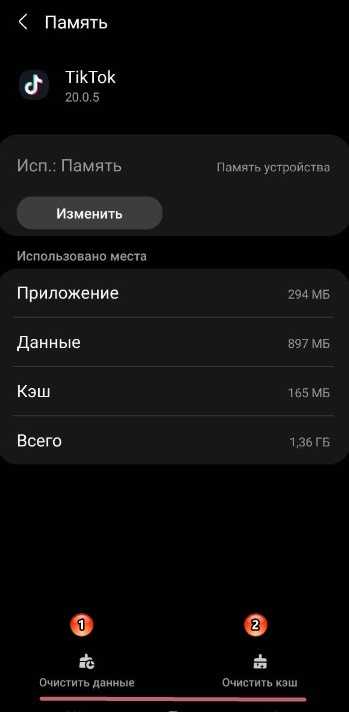
Данную процедуру примените для всех громоздких приложений в открывшемся перечне. Учтите, что при очистке данных в таких приложениях вы можете потерять ваши настройки для них.
После очистки данных и кэша самых ресурсоёмких приложений, уведомление «На телефоне создано слишком много файлов» может исчезнуть.